De Sjekk Diskverktøy eller Chkdsk.exe i Windows 10/8/7 og Windows Vista brukes til å se etter feil i diskmediet og i filsystemet. Hvis du står overfor problemer som spenner fra blå skjerm til manglende evne til å åpne, lagre filer eller mapper, bør du kjøre chkdsk.exe.
Check Disk kan kjøres automatisk, i tilfelle en brå nedleggelse eller hvis det oppdages at filsystemet er 'skittent'. Det kan være tider når du kan oppdage at dette Sjekk diskverktøyet kjører automatisk hver gang Windows starter. Du har kanskje planlagt kjøringen, eller Windows kan ha bestemt deg for å planlegge kjøringen. Men i stedet for å kjøre bare en gang, fortsetter den å kjøre hver gang Windows-datamaskinen starter.
Kontroller at Disk kjøres automatisk ved hver oppstart
Hvis Sjekk disk eller chkdsk-verktøyet i Windows kjører på hver oppstart, er det noen få ting du kanskje vil prøve å avbryte ChkDsk-operasjonen:
- La den gå en gang helt
- Rediger Windows-registeret
- Avbryt ChkDsk ved hjelp av ledeteksten.
La oss se disse trinnene i detalj.
1] La den gå en gang helt
Først av alt, la den kjøre en gang helt.
2] Rediger Windows-registeret
Åpne Registerredigering og naviger til følgende registernøkkel:
HKEY_LOCAL_MACHINE \ SYSTEM \ CurrentControlSet \ Control \ Session Manager
I høyre rute vil du se BootExecute. Endre verdien fra:
autosjekk autochk * /.
til
autosjekk autochk *
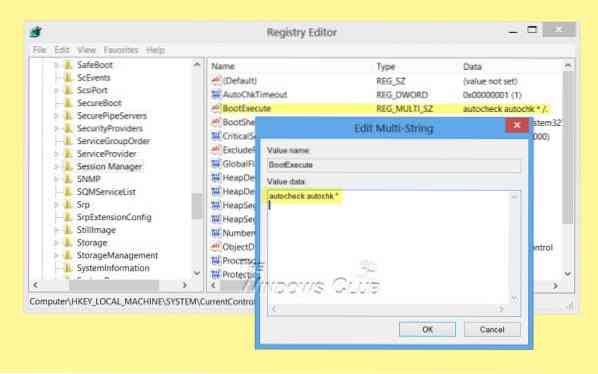
Klikk OK og avslutt.
Hvis dette fungerer bra for deg, kan du prøve neste trinn.
3] Avbryt ChkDsk ved hjelp av ledeteksten
Åpne et ledetekstvindu, skriv inn følgende og trykk Enter:
fsutil skitne spørsmål g:
Denne kommandoen vil spørre stasjonen, og mer enn sannsynlig vil den fortelle deg at den er skitten.
Deretter utfører du følgende kommando:
CHKNTFS / X G:
X-en forteller Windows å IKKE sjekke den aktuelle stasjonen (G) ved neste omstart.
På dette tidspunktet må du starte datamaskinen på nytt manuelt, den skal ikke kjøre Chkdsk nå, men ta deg direkte til Windows.
Når Windows er fulladet, tar du opp en ny ledetekst og utfører følgende kommando:
Chkdsk / f / r g:
Dette skal ta deg gjennom fem trinn i skanningen, og vil fjerne den skitne biten. Til slutt skriver du inn følgende og trykker Enter:
fsutil skitne spørsmål g:
Windows vil bekrefte at den skitne biten ikke er satt på den stasjonen.
Du kan kjøre chkdsk / r kommandoen eller chkdsk / f kommando for å sjekke harddisken for feil.
Håper dette hjelper.
Hvis du trenger flere innganger, kan du alltid se på ChkDsk-loggfilene.
Relatert leser:
- Hvordan redusere nedtellingstiden for ChkDsk
- Kontroller at Disk ikke kjøres ved oppstart i Windows
- ChkDsk sitter fast eller henger.
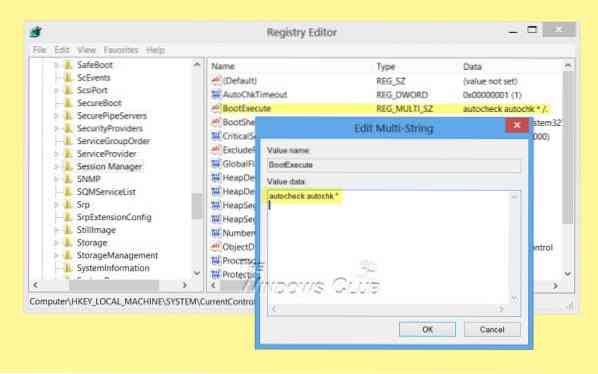
 Phenquestions
Phenquestions


